28.11. Levelező kliensek
Készítette: Marc Silver.A levelező kliens (Mail User Agent, MUA) egy olyan alkalmazás, amelyik elektronikus levelek küldésére és fogadására használható. Azonkívül, ahogy az e-mail “fejlődik” és egyre bonyolultabbá válik, a levelező kliensek is egyre inkább erősebbé válnak abban a tekintetben, ahogy az e-maileket kezelik. Ezzel együtt a felhasználók is egyre több lehetőséget és rugalmasságot kapnak. A FreeBSD számos levelező klienst támogat, mindegyikük könnyedén telepíthető a FreeBSD Portgyűjteménye segítségével. A felhasználók választhatnak a grafikus kliensek, mint például az evolution vagy a balsa és a konzolos kliensek, például a mutt, pine vagy mail között, esetleg használhatják a nagyobb szervezetek részéről felkínált webes felületeket is.
28.11.1. mail
A mail(1) a FreeBSD alapértelmezett levelező kliense. Egy olyan konzolos alkalmazás, amelyben elérhetjük az e-mailek küldéséhez és fogadásához szükséges összes alapvető funkciót, habár a csatolmányokat csak korlátozottan képes kezelni és csak a helyi postaládákat kezeli.
Annak ellenére, hogy a mail önmaga nem képes kommunikálni POP vagy IMAP szerverekkel, az ilyen postaládák tartalmát egy fetchmail-szerű alkalmazással (lásd 28.12 Szakasz) le tudjuk tölteni a számára is elérhető helyi mbox állományba.
A levelek küldéséhez és fogadásához egyszerűen hívjuk be a mail programot a következő módon:
Ezután a /var/mail könyvtárban található felhasználói postaládánk tartalmát automatikusan beolvassa a mail segédprogram. Ha a postaláda üres, akkor a program egyből befejezi futását és közli, hogy nem talált levelet. Amikor viszont tudott beolvasni leveleket, megjelenik egy felület, ahol a beérkezett üzenetek listáját láthatjuk. Az üzenetek automatikusan sorszámozódnak, ahogy ezt az alábbi példa is szemlélteti:
Mail version 8.1 6/6/93. Type ? for help. "/var/mail/marcs": 3 messages 3 new >N 1 root@localhost Mon Mar 8 14:05 14/510 "proba" N 2 root@localhost Mon Mar 8 14:05 14/509 "felhasznaloi hozzaferes" N 3 root@localhost Mon Mar 8 14:05 14/509 "minta"
Az üzenetek olvasásának a t paranccsal kezdhetünk neki, amelyet az elolvasandó üzenet sorszáma követ. Ebben a példában az első e-mailt nyitjuk meg:
& t 1 Message 1: From root@localhost Mon Mar 8 14:05:52 2004 X-Original-To: marcs@localhost Delivered-To: marcs@localhost To: marcs@localhost Subject: proba Date: Mon, 8 Mar 2004 14:05:52 +0200 (SAST) From: root@localhost (Charlie Root) Ezt az uzenetet probabol kuldom, valaszolj ra, ha megkaptad.
Ahogy az a fenti példából is látszik, a t billentyű hatására az üzenet a teljes fejlécével együtt jelenik meg. Az üzenetek listáját a h billentyűvel hozhatjuk vissza.
Ha egy levélre válaszolni szeretnénk, akkor ezt a mail paranccsal is megtehetjük, vagy az R vagy az r parancsokkal. Az R arra utasítja a mail programot, hogy csak az üzenet küldőjének válaszoljon, míg az r hatására nem csupán a küldő, hanem az üzenet összes címzettje megkapja a válaszunkat. A parancshoz hozzátűzhetjük egy levél sorszámát is, ekkor az adott levélre fogunk válaszolni. Miután kiadtuk a parancsot, írjuk meg a válaszunkat és új sorban kezdve zárjuk le az üzenetet egyetlen . beírásával. Valahogy így:
& R 1 To: root@localhost Subject: Re: proba Koszonom, megkaptam a leveledet. . EOT
Új levelet az m segítségével tudunk küldeni, ami után meg kell adnunk a címzettet. Egyszerre több címzettet is meg tudunk adni, ha a címzett helyén címeiket egy , karakterrel elválasztva soroljuk fel. Ezután a levél témája is megadható, amit végül a levél szövege követ. Az üzenetet egy új sorban megadott egyetlen . segítségével zárhatjuk le.
& mail root@localhost Subject: Elsajatitottam a mail hasznalatat Most mar en is tudok levelet irni es fogadni a mail hasznalataval... :) . EOT
Amikor a mail segédprogramban vagyunk, a ? használatával bármikor segítséget kérhetünk, valamint a mail működésével kapcsolatban a mail(1) man oldalát érdemes felkeresni.
Megjegyzés: Ahogy azt már korábban is említettük, a mail(1) parancsot eredetileg nem készítették fel az csatolt állományok kezelésére, ezért igen gyengén bánik velük. Az újabb levelező kliensek, mint például a mutt, a csatolt állományokat sokkal intelligensebb módon kezelik. Ha viszont ragaszkodunk a mail használatához, akkor a converters/mpack port használatát érdemes megfontolnunk.
28.11.2. mutt
A mutt apró mérete ellenére egy igen komoly levelező kliens és remek lehetőségeket ajánl fel. Íme ízelítésképpen közülük néhány:
Képes az üzeneteket szálakba rendezni
Az e-mailek titkosítására és elektronikus aláírására támogatja a PGP használatát
MIME támogatás
Maildir támogatás
Nagyfokú testreszabhatóság
Ezen lehetőségei révén a mutt ez egyik legfejlettebb levelező kliens. A mutt részletesebb bemutatását a http://www.mutt.org címen találjuk (angolul).
A mutt stabil változata a mail/mutt port használatával telepíthető fel, miközben a fejlesztés alatt levő változatot a mail/mutt-devel port telepíti. Miután a portot sikerült felraknunk, a mutt az alábbi parancs begépelésével indítható el:
% mutt
A mutt indulása után automatikusan beolvassa a /var/mail könyvtárban megtalálható felhasználói postaládát és ha lehetséges, akkor megjeleníti a tartalmát. Ha nincsen levél a felhasználó postaládájában, akkor a mutt a felhasználó parancsaira vár. Ezen a képen a mutt üzenetlistája látható:
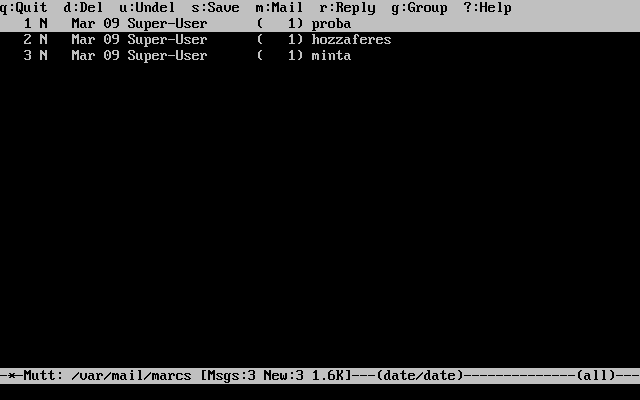
A levelek elolvasásához egyszerűen csak válasszuk ki a kurzorral és nyomjuk meg az Enter billentyűt. Ezután a mutt így mutatja a levelet:

Ahogy azt már a mail(1) parancsnál is megszokhattuk, a mutt is lehetővé teszi, hogy vagy csak a küldőnek, vagy pedig rajta kívül még az összes címzettnek is válaszoljunk. A levél küldőjének az r lenyomásával tudunk válaszolni. A csoportos válaszadáshoz pedig, ahol tehát a küldőn kívül a címzettek is megkapják a levelünket, a g billentyűt kell használni.
Megjegyzés: A mutt az e-mailek létrehozásához és megválaszolásához a vi(1) szövegszerkesztőt használja. Ezt úgy tudjuk átállítani, ha a könyvtárunkban található .muttrc állományban átírjuk az editor változót, vagy értéket adunk az EDITOR környezeti változónak. A mutt beállításáról többet a http://www.mutt.org címen tudhatunk meg.
Egy új levél megírásához nyomjuk le az m gombot. Miután elláttuk érvényes témával a levelet, a mutt elindítja a vi(1) szövegszerkesztőt és nekiláthatunk a levél szövegének. Amint befejeztük, mentsük el és lépjünk ki a vi szerkesztőből. Ezután visszakapjuk a mutt felületét, ahol a küldendő e-mail összefoglalását láthatjuk. A levelet végül az y lenyomásával küldhetjük el. Erre a következő képen láthatunk egy példát:

A mutt ezenkívül még rengeteg segítséget is tartalmaz, amelyet a legtöbb menüből a ? gomb lenyomásával érhetünk el. A felső sorban mindig láthatjuk a kiadható parancsok rövid összefoglalását.
28.11.3. pine
A pine alapvetően a kezdő felhasználók számára íródott, de számos komolyabb lehetőséget is támogat.
Figyelem: A pine szoftverrel kapcsolatban a múltban már rengeteg távolról kihasználható sebezhetőség látott napvilágot, és ennek köszönhetően a támadók megfelelően előkészített e-mailek segítségével tetszőleges kódot tudnak futtatni a rendszeren levő helyi felhasználókon keresztül. Noha az összes ilyen ismert hibát javították, de a FreeBSD biztonsági tisztje szerint a pine kódját biztonság szempontjából annyira hanyag módon írták, hogy további, eddig még felfedezetlen sebezhetőségeket is magában rejt. Ennek megfelelően tehát a pine használata mindenkinek csak saját felelősségre javasolt.
A pine jelenlegi verziója a mail/pine4 porton keresztül telepíthető. A telepítés lezajlása után a pine a következő paranccsal indítható:
% pine
A pine első futtatása során egy üdvözlő üzenetet és egy rövid bemutatkozást jelenít meg, valamint a pine fejlesztői arra kérik a felhasználókat, hogy küldjenek nekik egy névtelen üzenetet, amiből le tudják szűrni mennyien használják a kliensüket. A névtelen üzenet elküldéséhez a Enter lenyomásával járulhatunk hozzá vagy az E használatával enélkül tudunk kilépni a képernyőről. Ezt az üdvözlő képernyőt itt láthatjuk:

A felhasználó ezután a főmenübe kerül, ahol a kurzorbillentyűkkel minden gond nélkül tudunk mozogni. Ebben a főmenüben a levelek megírására, a leveleket tároló könyvtárak tallózására vagy éppen a címjegyzék karbantartására gyorsbillentyűket is használhatuk. A főmenü alatt szerepel az adott menüben végrehajtható feladatokhoz tartozó gyorsbillentyűk rövid felsorolása.
A pine alapértelmezés szerint az inbox könyvtárat nyitja meg. A bennelévő üzenetek listájának megtekintéséhez nyomjuk a I gombot vagy válasszuk ki a lentihez hasonló módon a MESSAGE INDEX menüpontot:

Az üzenetek listájában az adott könyvtárban található üzenetek láthatjuk, és köztük a kurzorbillentyűkkel mozoghatunk. A kiemelt üzenet az Enter lenyomásával olvasható el.
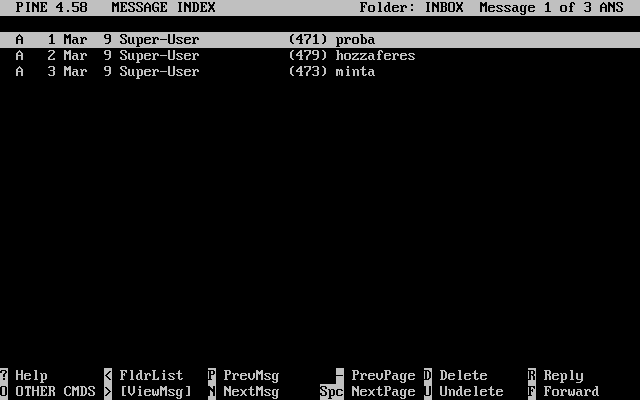
A lenti képen egy ilyen példa üzenetet láthatunk a pine programban. A rendelkezésünkre álló gyorsbillentyűk ilyenkor is a képernyő alján megjelennek referenciaként. Ilyen gyorsbillentyű többek közt az r gomb, amelynek hatására a klienssel megválaszolhatjuk a éppen látható üzenetet.
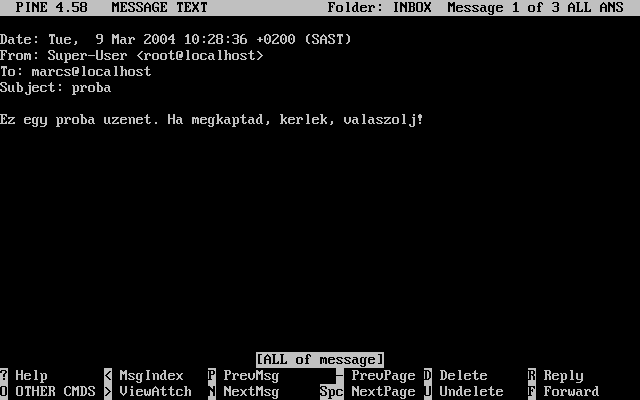
A pine kliensen belül a pico szövegszerkesztő segítségével tudunk megválaszolni egy e-mailt, amely alapból a pine mellé települ. A pico megkönnyíti a navigációt az üzenetekben és sokkal elnézőbb a kezdő felhasználókkal, mint például a vi(1) vagy a mail(1). Ha befejeztük a választ, az üzenetet a Ctrl+X billentyűkombinációval tudjuk elküldeni. A pine erre megerősítést fog kérni.

A pine alkalmazás a főmenüből elérhető SETUP menüpont meghívásával szabható testre. A további részleteket a http://www.washington.edu/pine oldalon találhatjuk (angolul).